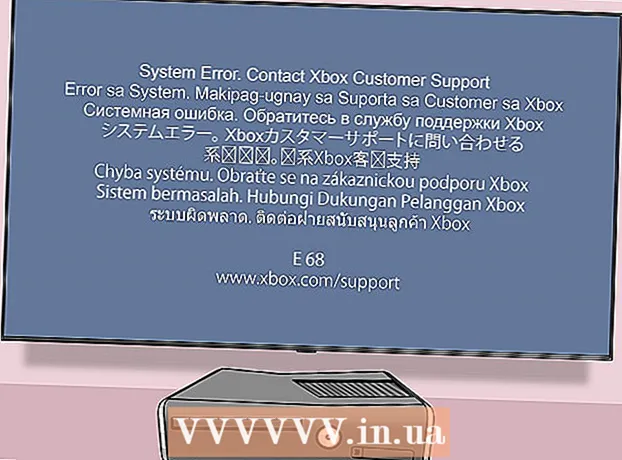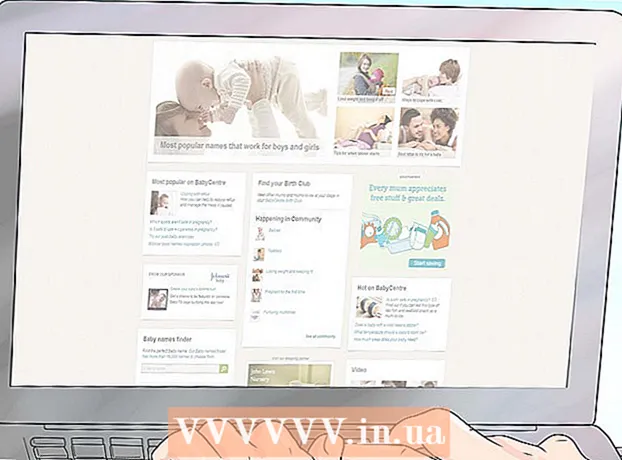Автор:
Carl Weaver
Дата На Създаване:
27 Февруари 2021
Дата На Актуализиране:
1 Юли 2024

Съдържание
Искате ли да използвате стария си Xbox 360 контролер на вашия Xbox One? Няма да можете да свържете контролер Xbox 360 директно към вашия Xbox One, но можете да използвате компютър с Windows. Научете как да свържете вашия Xbox 360 контролер с вашия компютър с Windows 10 и да прехвърлите игри от вашия Xbox One към приложението Xbox на вашия компютър в тази статия. Ще ви трябва Xbox One, компютър с Windows 10, кабелен контролер Xbox 360 или безжичен контролер Xbox 360 с безжичен адаптер.
Стъпки
 1 Свържете вашия Xbox 360 контролер с вашия компютър. Свържете жичния Xbox 360 контролер към USB порта и безжичния контролер към безжичния адаптер. Windows 10 PC и Xbox One трябва да са в една мрежа.
1 Свържете вашия Xbox 360 контролер с вашия компютър. Свържете жичния Xbox 360 контролер към USB порта и безжичния контролер към безжичния адаптер. Windows 10 PC и Xbox One трябва да са в една мрежа. - Освен това тези устройства трябва да използват един и същ тип връзка. Например, нищо няма да работи, ако компютърът е свързан към мрежата чрез Ethernet кабел, а игровата конзола е свързана чрез модул за безжична мрежа.
 2 Включете вашия Xbox One. Направете това, въпреки че вашият Xbox One не може да се управлява с Xbox 360 контролер.
2 Включете вашия Xbox One. Направете това, въпреки че вашият Xbox One не може да се управлява с Xbox 360 контролер.  3 Стартирайте приложението Xbox на компютъра си. Кликнете върху иконата с логото на Xbox на зелен фон; той е в менюто "Старт".
3 Стартирайте приложението Xbox на компютъра си. Кликнете върху иконата с логото на Xbox на зелен фон; той е в менюто "Старт". - Влезте в приложението Xbox с вашия акаунт в Xbox One.
 4 Кликнете върху Връзка. Ще намерите този бутон в левия прозорец на приложението Xbox; бутонът има икона, която прилича на Xbox One. Компютърът ще открие Xbox One, ако и двете устройства са в една и съща мрежа.
4 Кликнете върху Връзка. Ще намерите този бутон в левия прозорец на приложението Xbox; бутонът има икона, която прилича на Xbox One. Компютърът ще открие Xbox One, ако и двете устройства са в една и съща мрежа.  5 Кликнете върху Поточно предаване. Тази опция ще намерите в горната част на екрана до иконата на точка и два безжични сигнала. Игрите от вашия Xbox One вече ще се предават поточно на вашия компютър, а игрите могат да се управляват с Xbox 360 контролер, който е свързан към вашия компютър. Картината от Xbox One ще се покаже на телевизионния екран или монитора.
5 Кликнете върху Поточно предаване. Тази опция ще намерите в горната част на екрана до иконата на точка и два безжични сигнала. Игрите от вашия Xbox One вече ще се предават поточно на вашия компютър, а игрите могат да се управляват с Xbox 360 контролер, който е свързан към вашия компютър. Картината от Xbox One ще се покаже на телевизионния екран или монитора.
Съвети
- За най -добро изживяване свържете компютъра и Xbox One към вашия рутер с помощта на Ethernet кабел.
- За да намалите изоставането, щракнете върху Промяна на качеството в горния десен ъгъл на приложението Xbox и намалете качеството на картината. Дори ако настроите картина с най -ниско качество, телевизорът ще покаже страхотна картина.